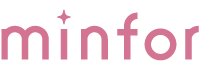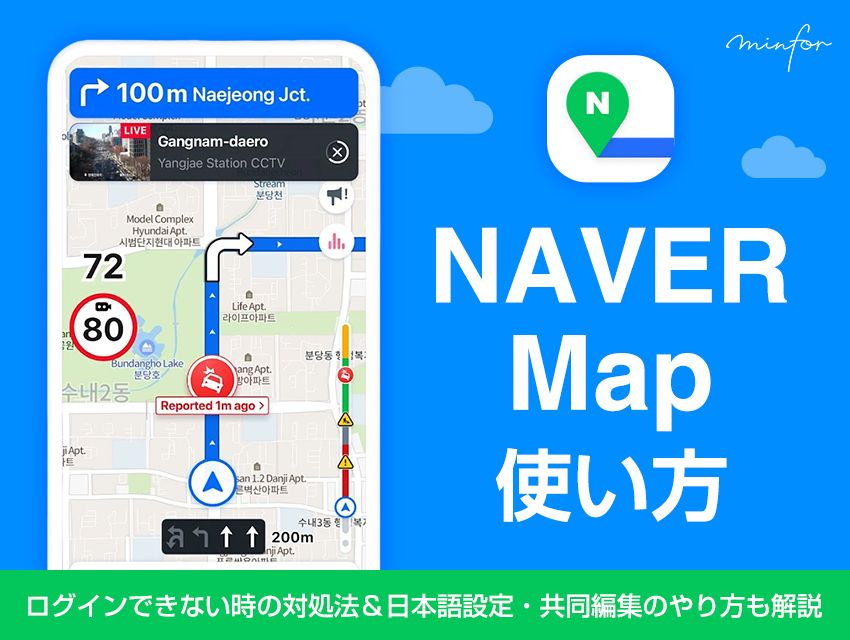INDEX
「韓国で人気のこのお店はどこ?」「目的地までの行き先を知りたい!」
韓国旅行に欠かせない便利アプリといえば「NAVER Map(ネイバーマップ)」。地図アプリといえばGoogleマップを思い浮かべる方も多いですが、実は韓国ではほぼ使われていないんです。しかしネイバーマップを初めて使う人にとっては、つまづきポイントが多め…。
この記事では、ネイバーマップの基本的な使い方から日本語設定方法、ログインできない時の対処法などを丁寧に解説します。さらに地図の共同編集機能や美味しいご飯屋さんの探し方など、より便利な機能も合わせて紹介!
ネイバーマップをうまく活用することで、韓国初心者でも道に迷うことなくスムーズで充実した韓国旅行が楽しめるようになるので、最後まで読んでくださいね
NAVER Mapとは?韓国旅行に必須の地図アプリ
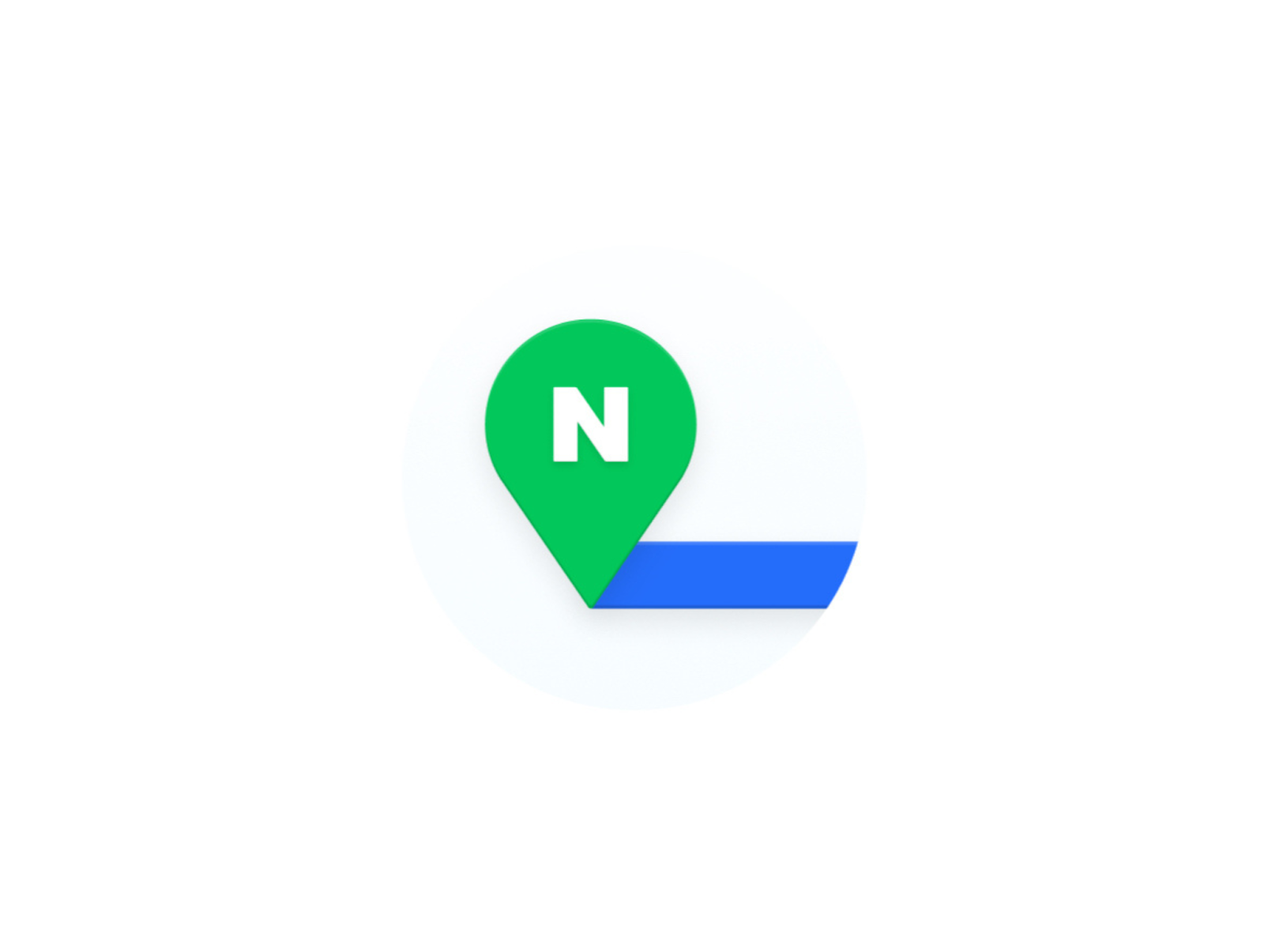
| NAVER Map(ネイバーマップ)とは、韓国の大手IT企業「NAVER(ネイバー)」が提供している地図サービスです。 |
ネイバーマップには、以下の特徴や機能があります。
- 韓国国内の地図・交通情報に強い
- 近くの人気店を簡単に検索可能
- 店舗情報が豊富(営業時間や口コミもあり)
- バスや地下鉄、徒歩など様々な手段でのルート検索が可能
- おすすめスポットをまとめたオリジナルマップの作成・共有
Googleマップとは異なり、バスの運行状況や建物内の店舗情報がリアルタイムで表示されます。
軍事的問題や政治的問題などで韓国の地図データを正確に表示できない制限があると言われているGoogleマップ。そのため韓国国内の会社が運営するネイバーマップの方が、情報の更新が早くナビ案内も正確なため圧倒的に便利なんです。もちろん日本語表示にも対応。
ネイバーマップは、韓国旅行の様々なシーンで役立つ必須アプリと言えるでしょう。
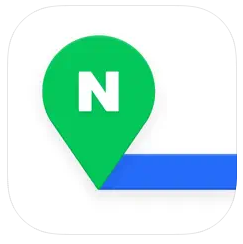
NAVER Map, Navigation
NAVER Mapの基本的な使い方(検索・ナビ・ルート案内)
ではここからは、ネイバーマップの基本的な使い方を解説します。
次の2つの機能が使えるようになるだけで道に迷うことが少なくなり、ストレスフリーな韓国旅行を楽しめるでしょう。
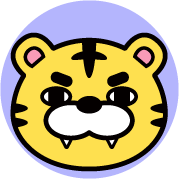
まずは検索方法とルート案内機能を解説するぞ
行きたい場所の検索方法(日本語での検索も可能)
ネイバーマップは日本語にも対応。有名観光地の施設名や地域名を検索したい場合、日本語でもヒットすることが多いです。
まず、行きたい場所をネイバーマップ上部にある検索窓に入力。入力が終わったらキーボード画面の「検索」を押すと、地図上に表示されます。
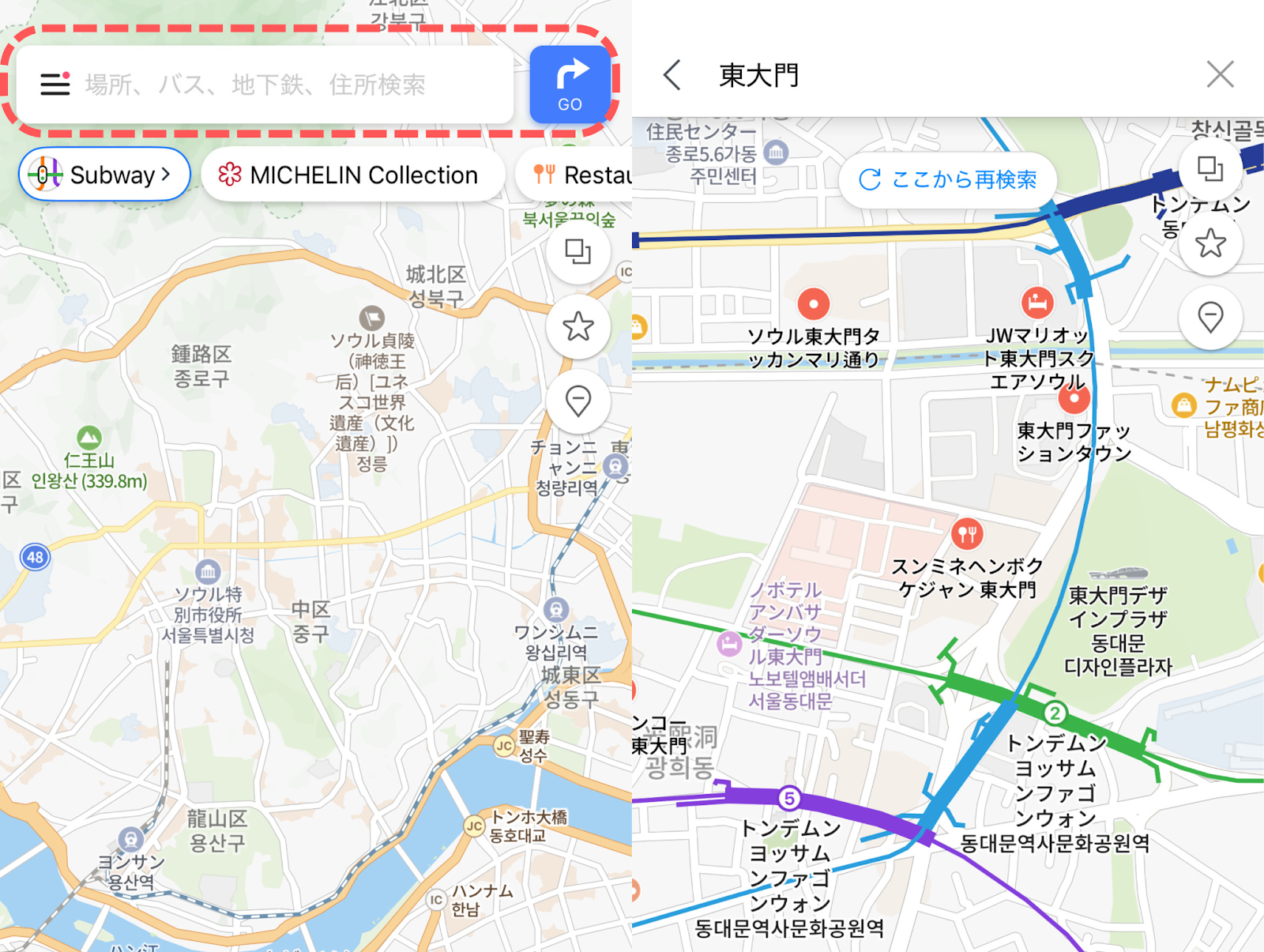
場所の名前を途中まで入力すると、予測変換が出てくることもあるのでそちらをタップするのでもOK。もしも検索結果がなかった場合や住所で検索したい場合は、韓国語表記で入力しましょう。コネストやCreatripなどのホームページで、ハングルの店名をコピーすることができますよ。
また、近くの美味しいお店(マッチブ)やおしゃれなカフェを探したい!という場合も、ネイバーマップが大活躍。検索窓の下にいくつかのカテゴリーが並んでいます。
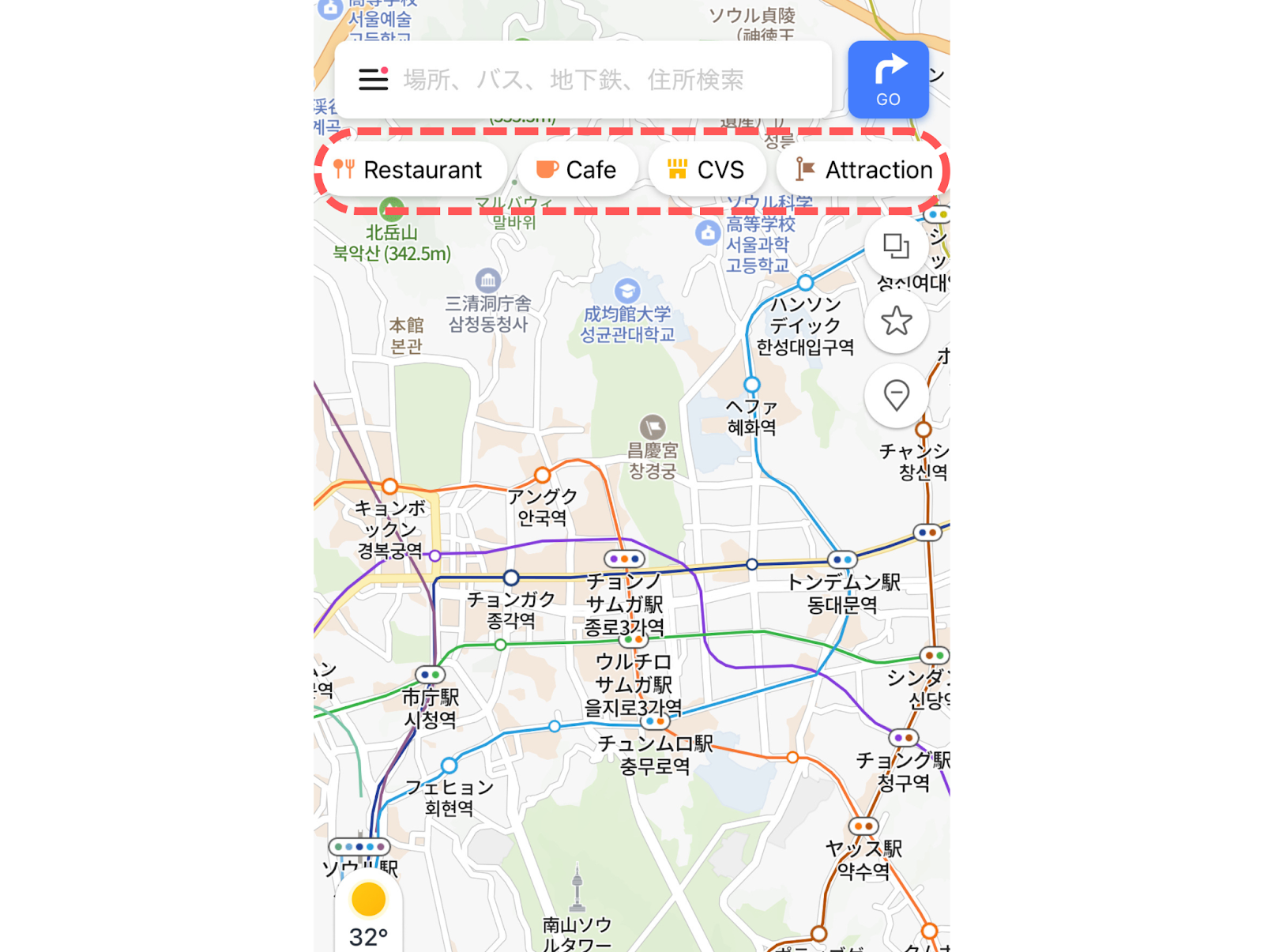
検索したいカテゴリーをタップすることで、現在地近くにあるお店を簡単に検索できる便利な機能です。
検索できるカテゴリーは、こちらです。
- Restaurant:飲食店
- Cafe:カフェ
- CVS:コンビニ
- Attraction:大公園や遊園地など
- Gas Station:ガソリンスタンド
- Parking:駐車場
- Pharmacy:薬局
- Pension:ゲストハウス
- Supermarket:マートやスーパー
- Bank:銀行
- Hair salon:美容院
地図を動かしながら再検索をすることで気になるエリアを調べられるので、旅行の計画を立てる際にも便利。検索時や地図上からお店の名前を選択すると、詳細な情報が出てきます。営業時間やホームページ、インスタグラムのURLの他にもメニューやレビューまで掲載。一部のお店では、日本語表示に対応していなかったり情報が乏しかったりするので参考程度にチェックしてみましょう。
地下鉄・バス・徒歩でのルート案内の見方
ネイバーマップでルート案内機能を使用するときは、検索窓の右側にある矢印マーク【 ↱ 】をタップします。
そして、出発地と目的地を入力。出発地は現在地になっていますが、好きな場所を設定可能です。設定したい場所は、検索で場所の名前や住所を入力する他「自分の位置」や「マップで設定」からも選べます。
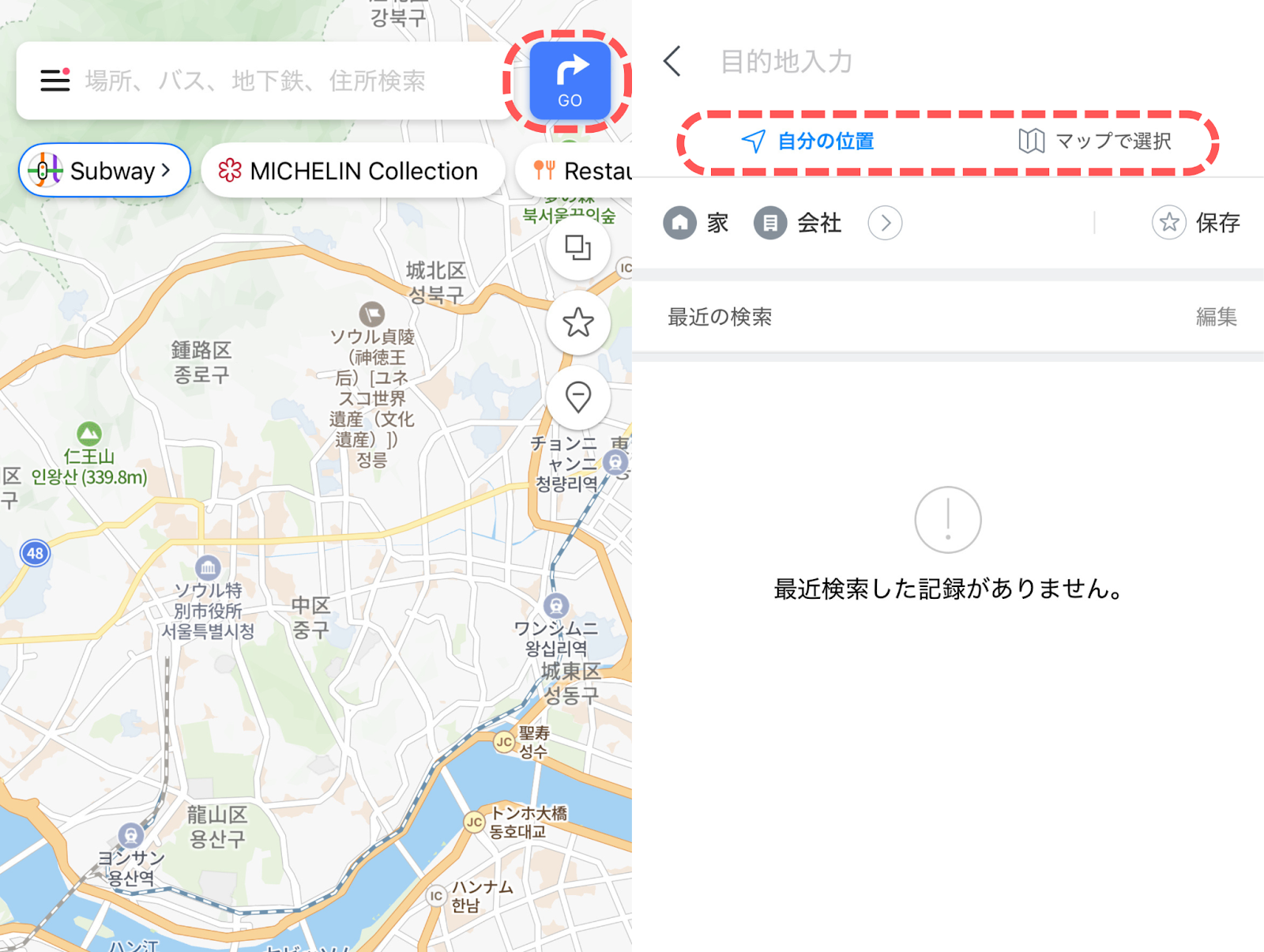
入力が終わるとすぐに移動手段別のルートがいくつか表示されます。表示されているルートをタップすると、より詳細なルートの確認が可能。自分に合った方法で、目的地までの行き方を選択しましょう。
ちなみに地下鉄でのルートで目的地まで向かう場合は、スムーズな乗り換えができる乗車位置が記載されています。バスや地下鉄が乗車場所に到着するまでの残り時間も記載されていますよ。
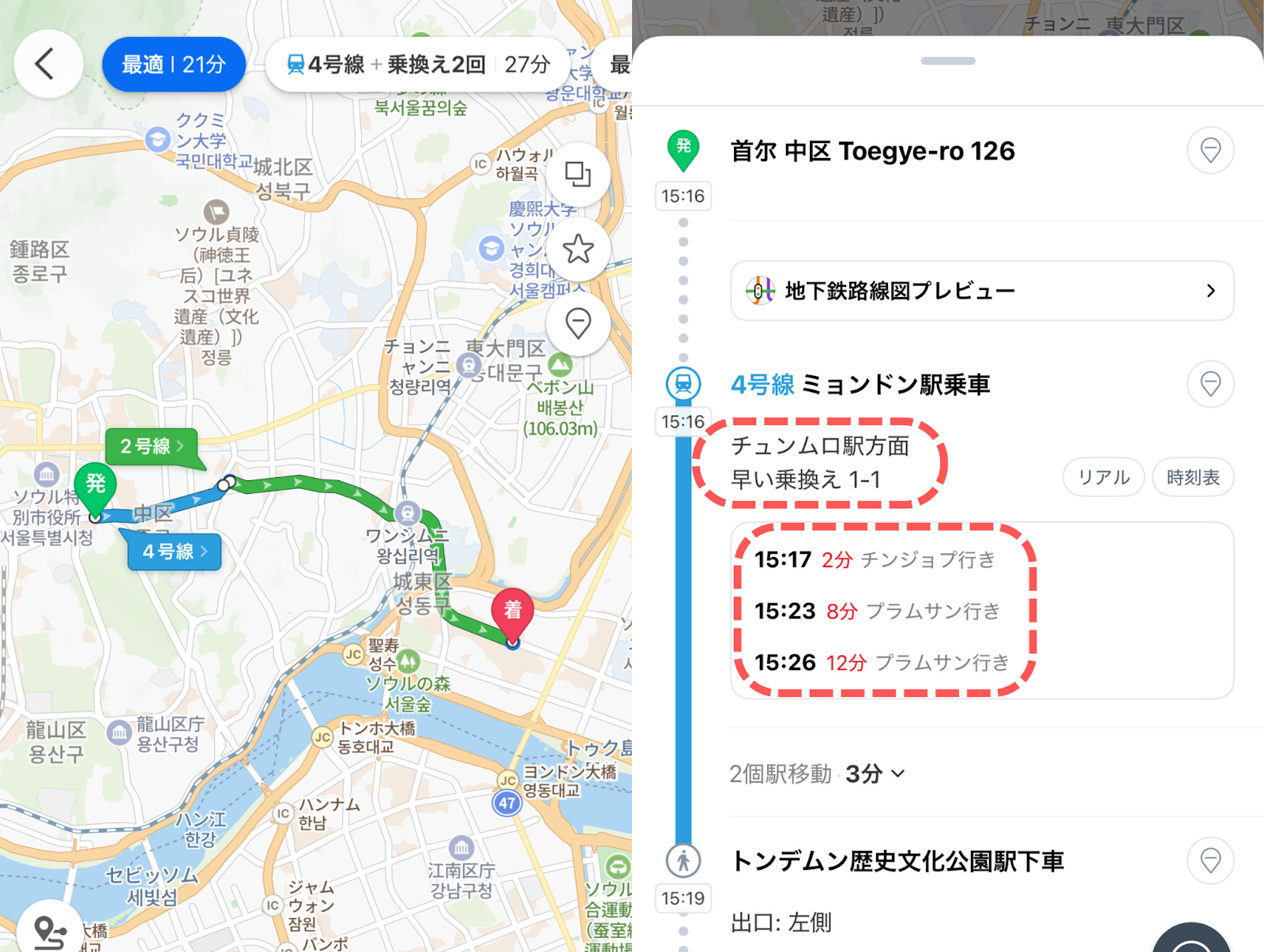
日本語に設定する方法|表示が韓国語のままの場合の対処
ネイバーマップのアプリをダウンロードした時に、韓国語のみの表示になってしまっている場合があります。その場合は、日本語の表示設定に切り替えることも可能です。
次の方法をみて、ネイバーマップの言語設定を変更しましょう。
設定から言語を日本語に変更する手順
韓国語表記から日本語に設定する手順は、以下の通りです。
- 設定を開く(설정)
- 言語欄を選択(언어)
- 言語を「日本語」にする
では、詳しくみていきます。
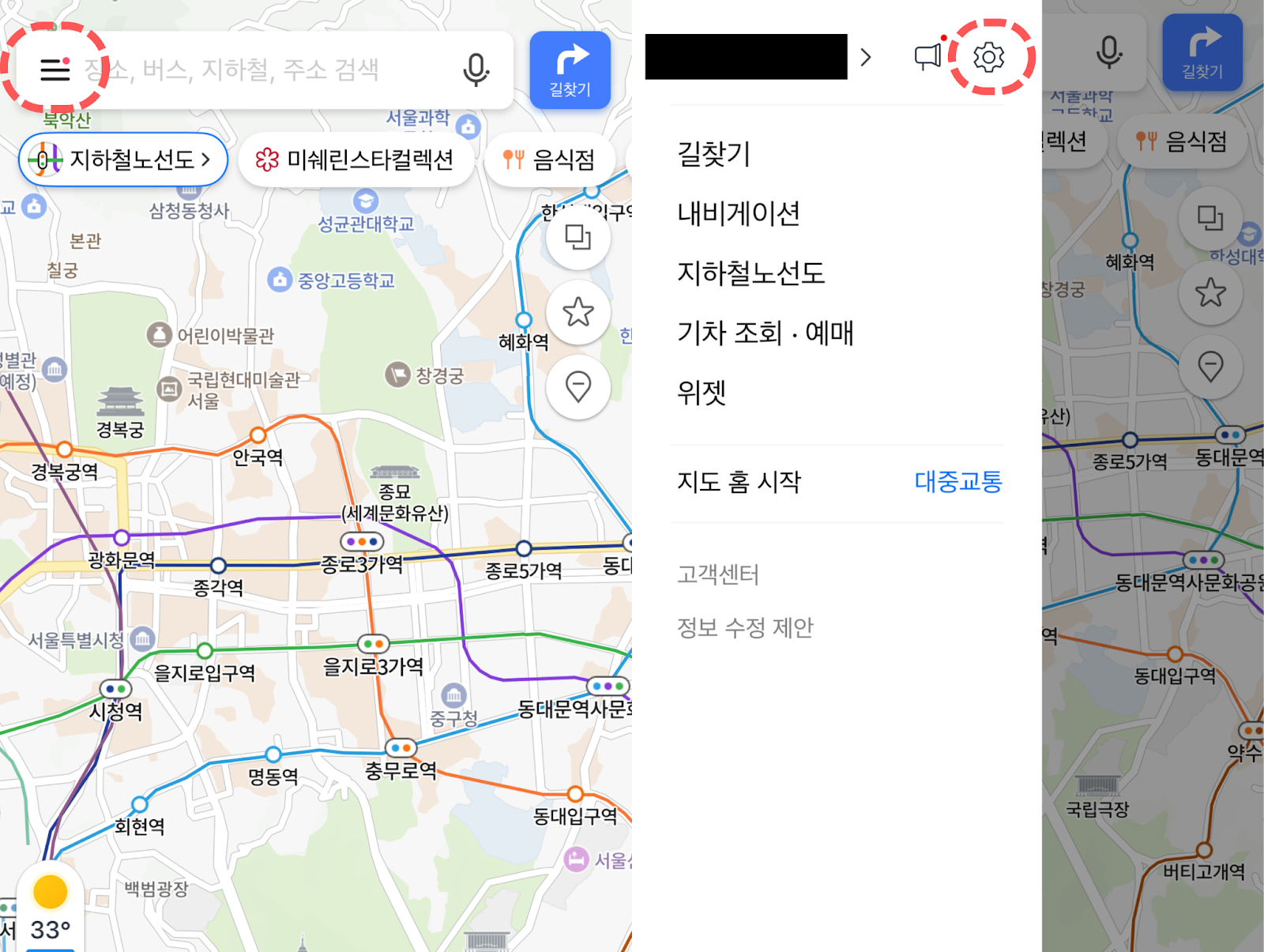
まず、アプリを開いたら上部の検索窓の左側にある三本線【≡】をタップします。
するとメニューバーが出てくるので、右上の歯車マーク【⚙️】を押しましょう。
ネイバーマップの設定画面が出てきます。言語設定は真ん中あたりに表示されています。
「언어」をタップするとスマートフォン内のアプリ設定に移動するので、そこで言語を切り替えましょう。
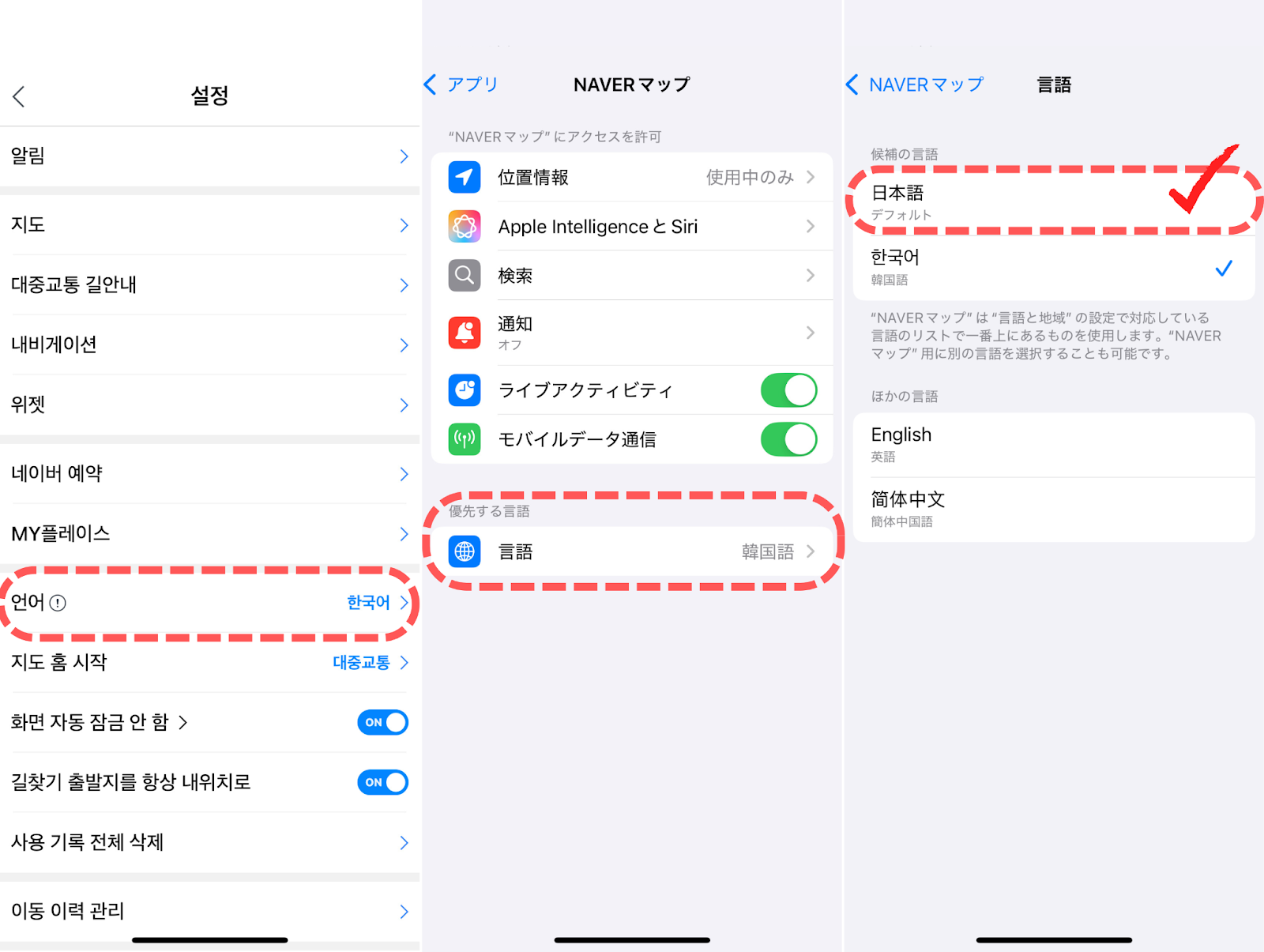
👆️上記画像は、iPhoneでの言語切り替えの画面です。Androidも同じような設定手順になります。
最後にもう一度ネイバーマップのアプリを起動させると、日本語表示に変わっていますよ。
NAVER Mapにログインできない?よくある原因と対処法
韓国旅行でとても役立つ地図アプリ、ネイバーマップ。
会員登録なしでルート検索などができますが、ログインすることで検索したお店をお気に入りに登録することも可能です。しかし会員登録がうまくいかない、会員登録したのにログインができないなんてことも。
そこでこの章では、よくあるログイントラブルと解決策についてまとめました。ネイバーマップで会員登録ができない、ログインできないと困っている方は参考にしてください。
よくあるログイントラブル
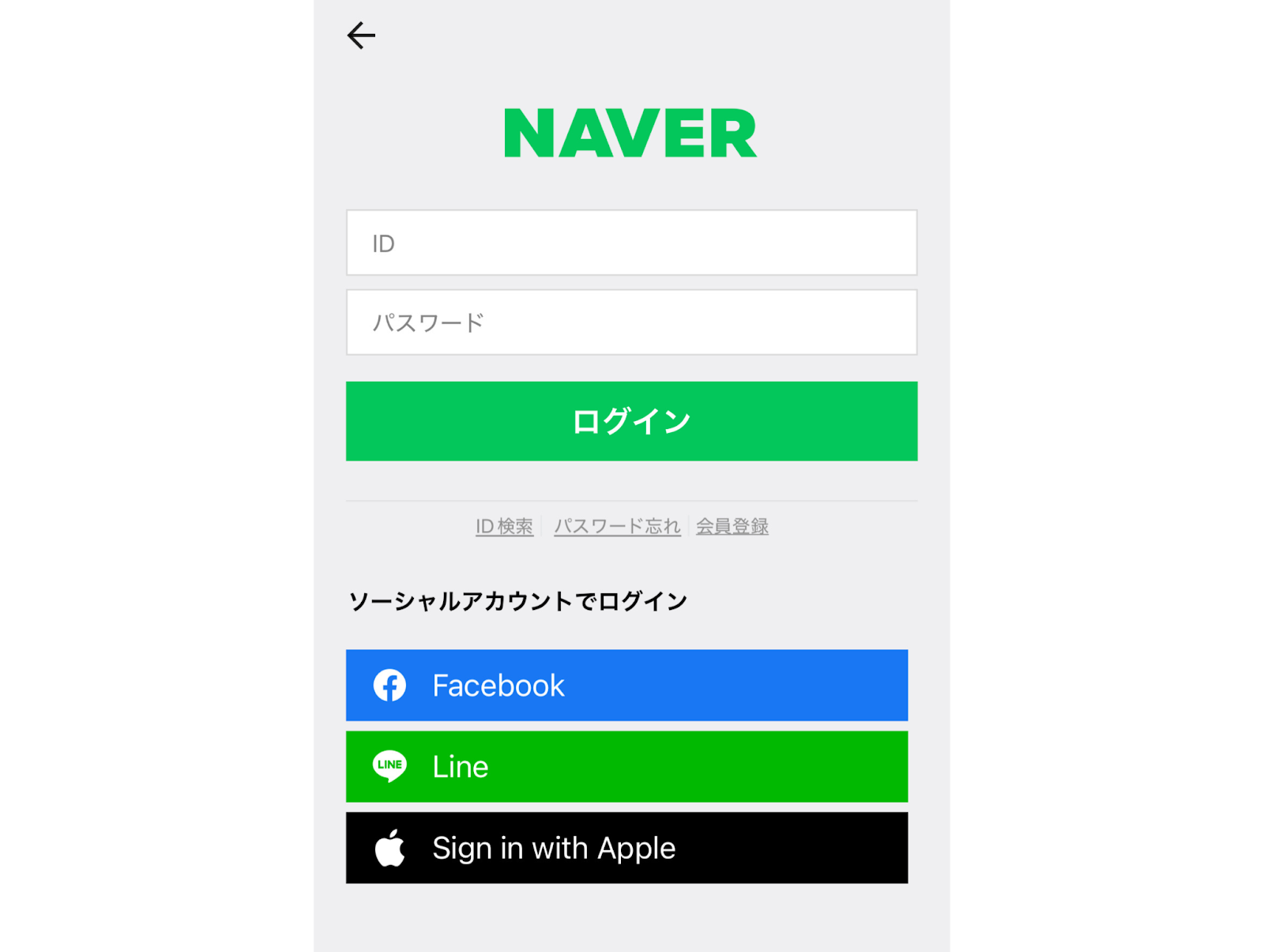
ネイバーマップでは、次のようなトラブルが起こることがあります。
- LINE連携でエラーが出る
- IDとパスワードがわからない
- メールアドレス登録がうまくいかない
- 韓国の電話番号が必要になる
旅行中「急にログインができなくなった」というトラブルが起こることも…。
次で解説する解決策を知っていれば、韓国滞在中のトラブルでも焦らずに解決することができますよ。
解決策と代替ログイン方法
✅まずネイバーマップの会員登録は必ず韓国へ入国前に実施しましょう。
なぜなら韓国で会員登録をする場合、韓国の電話番号が必要になるケースがあるから。基本的に日本でネイバーマップの会員登録をする場合は、日本の電話番号でも登録可能です。また、先にブラウザでNAVERの会員登録をしてから、アプリにログインする方法だとトラブルが少なくなります。
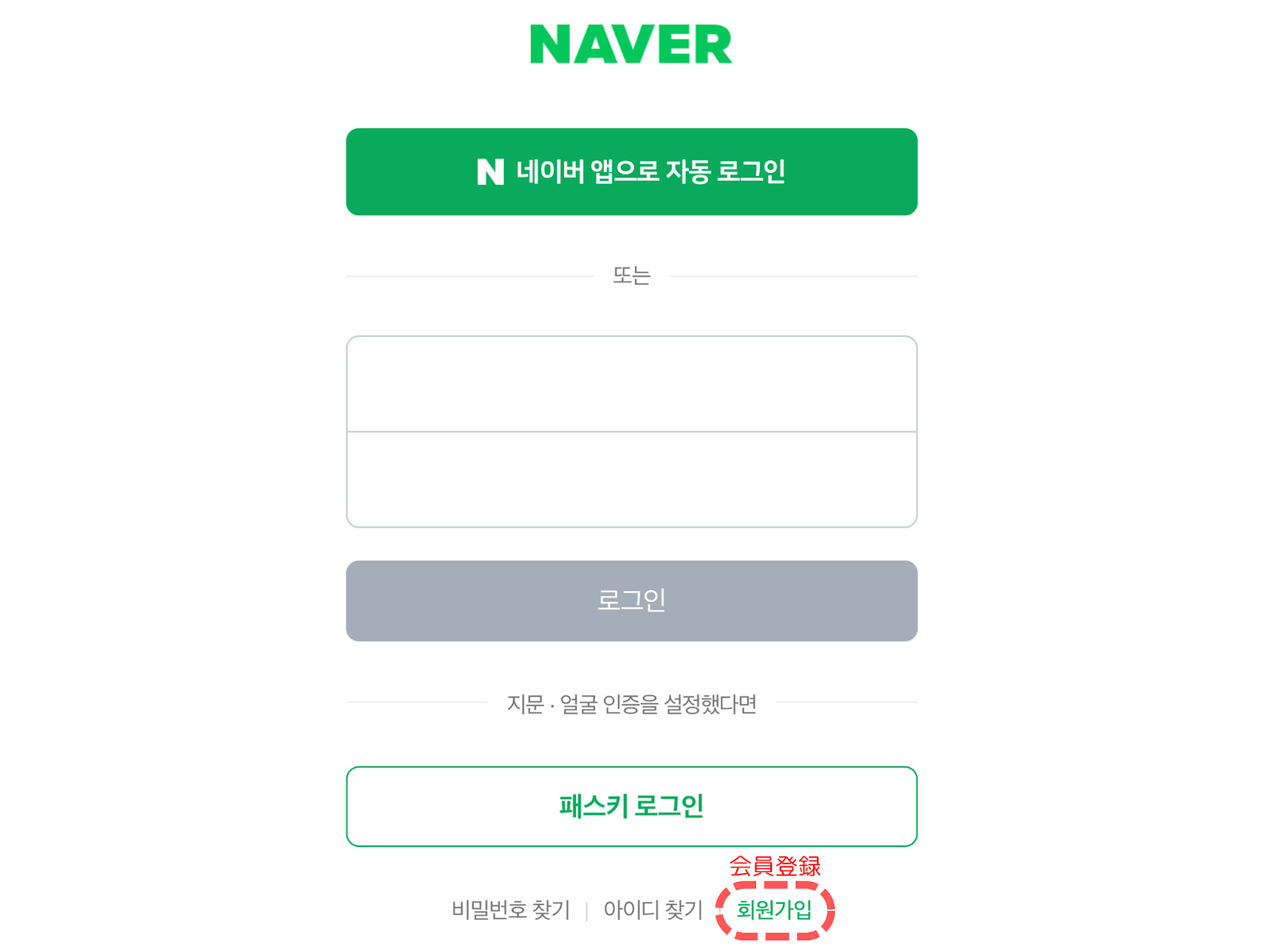
各種ソーシャルメディアとの連携も可能。ソーシャルアカウントでログインすることで、面倒なID入力の手間も省けます。しかし一部の機能が使えなくなってしまう可能性もあるので、全ての機能を使用したい方はNAVERで会員登録を行いましょう。
IDやパスワードがわからなくなってしまった場合は、ID検索やパスワードのリセットも可能です。何度もうまくいかないときは、ブラウザーの履歴を削除してトライしてみましょう。
地図の「マイプレイス」保存&共同編集の方法
ネイバーマップには、ルート案内だけでなく自分だけのお気に入りリストの作成も可能です。
また、作ったリストを同行者にシェアして一緒に見ることもできるので、韓国旅行で大活躍。
保存機能の特徴は、このようなものがあります。
- 検索しなくてもすぐにお店情報が見られる
- 旅行の計画を立てやすくなる
- 地図上にマークが出るので、お店の位置情報がわかりやすい
- リストを他人に共有できる
ではここからはネイバーマップの便利機能「保存」の登録方法とリスト作成、マップの共有方法について解説します。
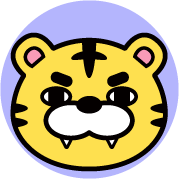
リストごとにマークの色も決められるぞ!旅行の記録をつけたい人にもぴったりの機能だな。
お気に入り・しおり機能でスポットを保存する方法
検索やマップからお店を選ぶと、詳細情報が出てきます。
お気に入りリストへの追加は、星マーク【☆】をタップするだけでOK。
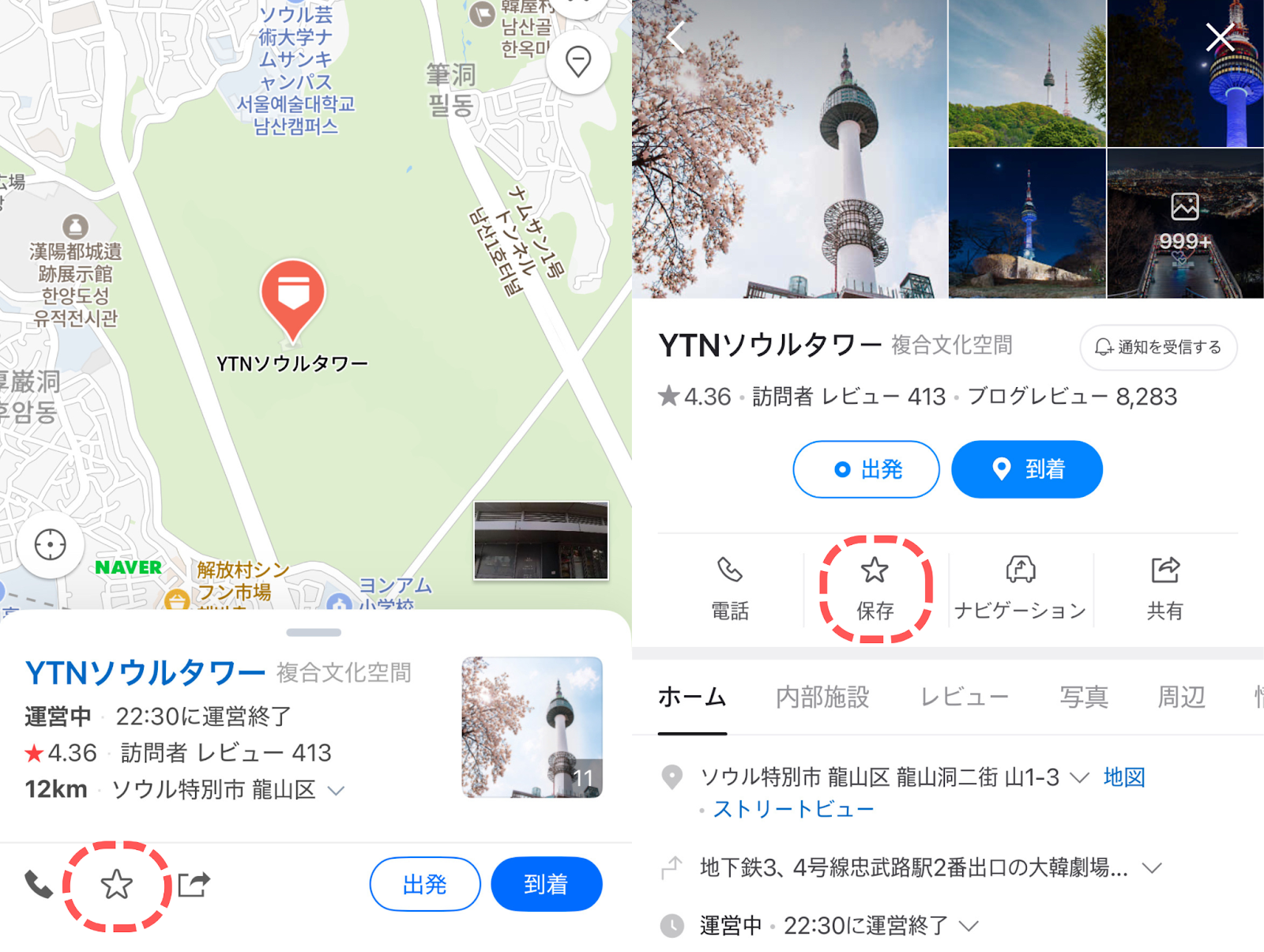
作成済みのリストに追加できる他、新しいリストを追加したい場合は「新規リスト作成」をタップ。
「+メモ、ニックネーム、URL追加」を押すと「絶対にいきたいお店」など、メモを追加することもできますよ。
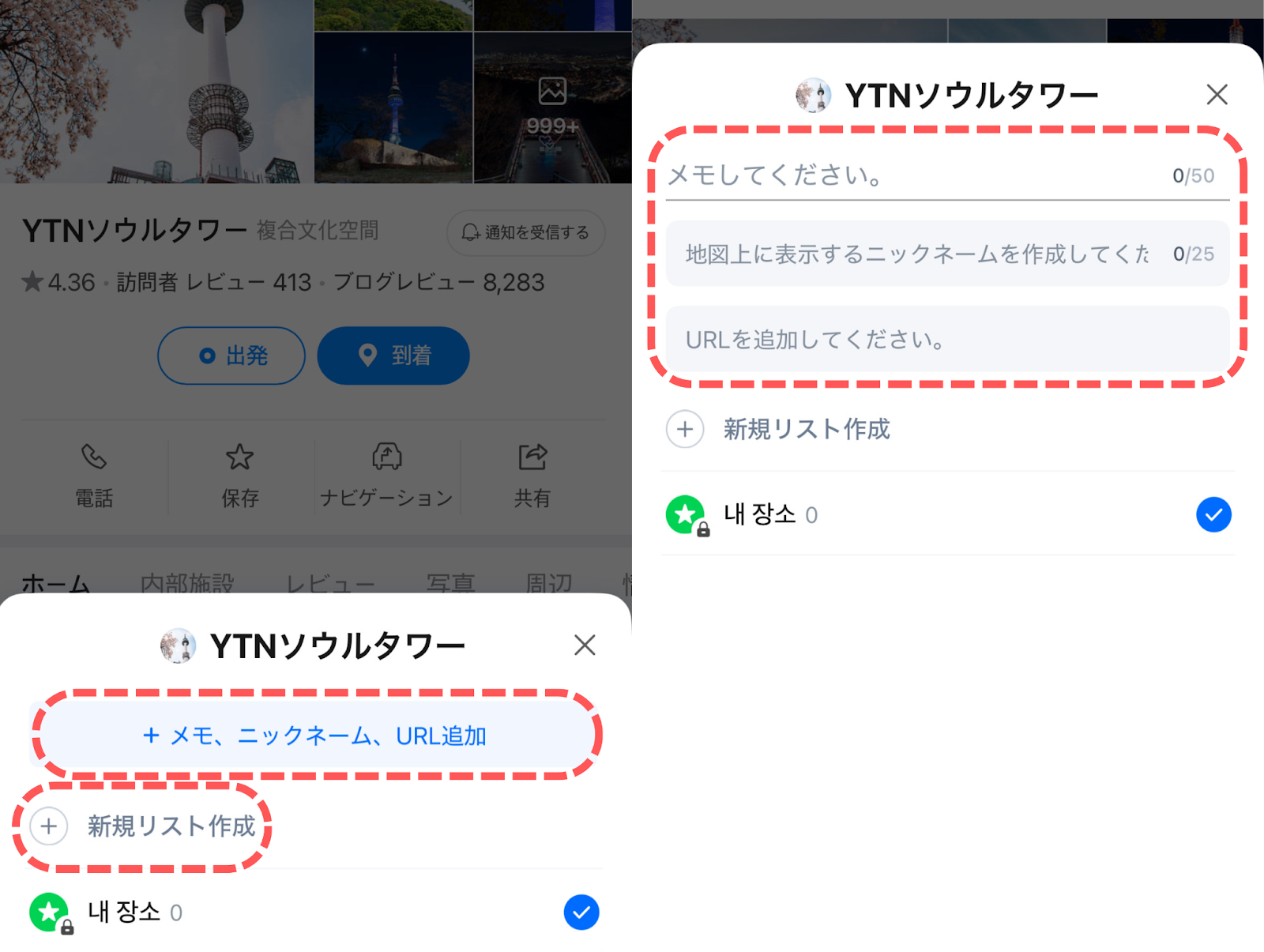
マップ上にはリストで設定した色別に星マークが出てきます。
いきたい場所が視覚的にわかるので、効率の良い韓国旅行計画が立てられるでしょう。
マップを他の人と共有・共同編集する方法
作成したオリジナルマップを、一緒に行く友人などと共有することも可能です。
新規リスト作成時に「公開範囲」を「公開」にする、もしくは既存のリストの編集画面から「公開」に切り替えます。
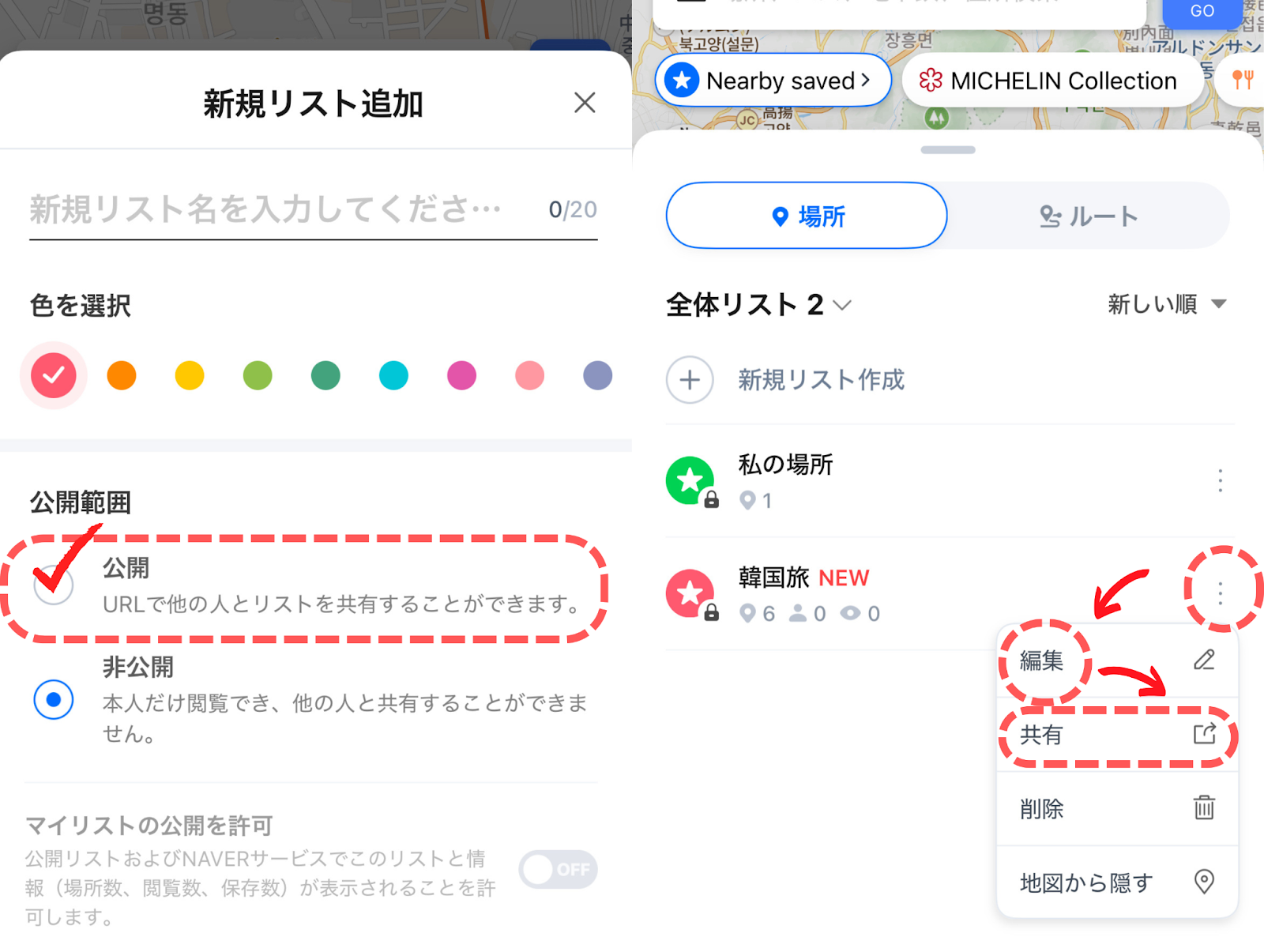
その後、「共有」をタップして送りたい相手にURLを送るだけ。受け取る相手はネイバーマップのアプリをダウンロードするだけでOK。会員登録やログインなしで、見てもらうことができます。
ただし、ネイバーマップの共有機能には、共同編集機能がありません。オリジナルのマップを共同で作成したい場合は、追加したいお店の情報を送ってもらいましょう。
NAVER Mapで美容サロン・ネイル・ヘア予約にも便利!使い方を解説
韓国旅行中の美容予約もネイバーマップから可能です。韓国は美容大国。日本よりも安価な値段で、様々な美容施術を受けることができます。
ここでは、ネイバーマップを使用した予約方法を解説します。
美容サロン・ネイルサロンの検索方法
検索窓下部のカテゴリー「Hair salon」を選択。
もしくは、次の韓国語を検索してみましょう。
- 미용실(美容室)
- 네일샵(ネイルショップ)
- 속눈썹(まつげエクステンション)
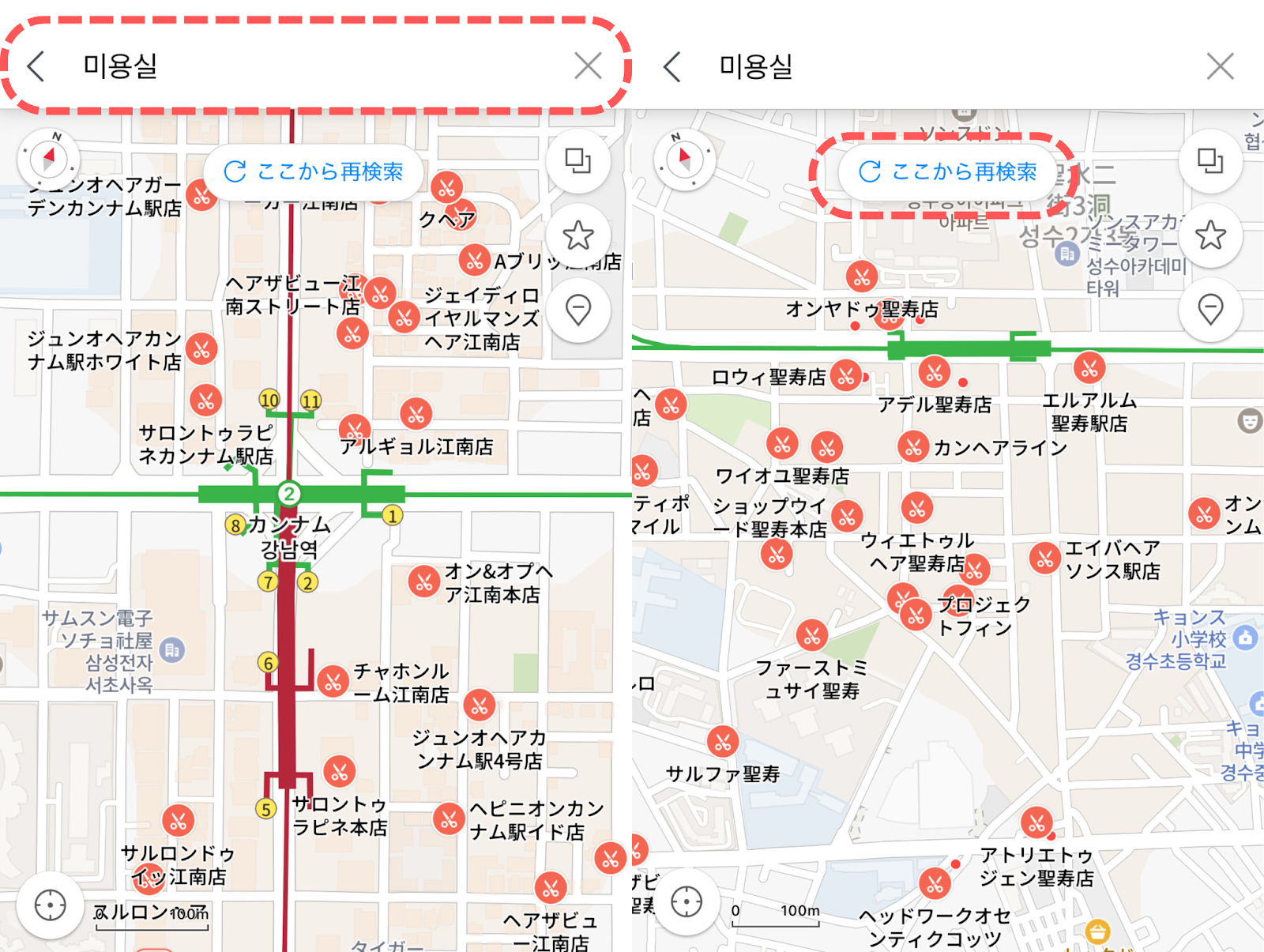
数多くのサロンがでてきますが、行きたいエリアに合わせて再検索することも可能です。
サロンの詳細情報と口コミ確認・連携アプリで予約
検索結果や地図上からお店をタップすると、以下の詳細情報が確認できます。
- お店の住所
- 営業時間
- メニュー料金
- お店のサイトやInstagram
- 写真
評価(星マークの数)やレビュー数も表示されるので、サロン選びの参考になるでしょう。
またNAVERから会員登録をし、本人確認(実名認証)を登録しているとNAVER予約の使用も可能です。実名認証はNAVERのプロフィール欄からパスポートを使用して登録できます。ただ認証完了までに数日かかるので、サロンの予約をネイバーマップからしたい場合は、前もってNAVERアカウントの登録を済ましておきましょう。
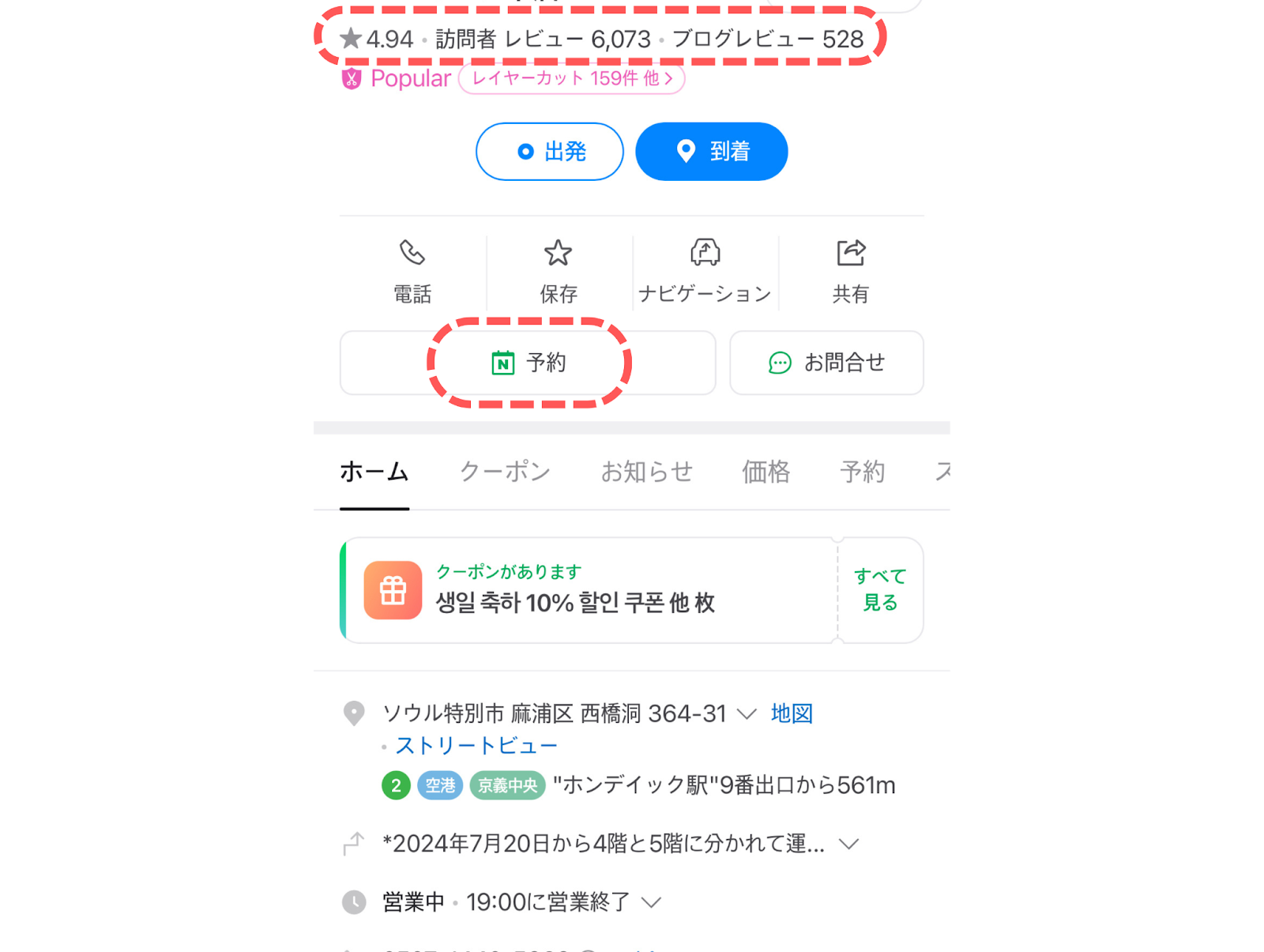
NAVER予約が可能なサロンは、お店の詳細情報の欄に「予約」が出てきます。「予約」をタップすると日時やメニューが選べる予約画面に映るので、順番に選択していきましょう。
NAVER予約も日本語表記がほとんどなので、韓国初心者でも簡単に予約できます。もしNAVER予約の機能が使えない方は、InstagramのDMでメッセージを送ってみるのも良いでしょう。
日本語対応可能な店舗であれば、日本語でDMのやり取りをおこなってくれる店舗も多くありますよ。
NAVER Mapは韓国旅行でどこまで使える?注意点と豆知識
とても便利なネイバーマップにも、注意点がいくつかあるので紹介します。
| ⚠️オフライン使用は不可(常時ネット接続が必要) ⚠️場所によっては情報が古い場合も ⚠️日本語対応が完璧でないエリアもある |
✅ネイバーマップはインターネットの接続が必須。そのため韓国旅行中は、韓国のインターネットが使えるようにSIMやWi-Fiの契約が必要です。
新しいお店の情報もすぐに検索できるネイバーマップですが、中には情報が古いままで止まっているお店もあります。特にソウル郊外のお店やローカルなお店の場合は、情報が不十分なことが多く日本語に対応していないことも。そのようなお店に行きたい場合は、Instagramなどの情報も参考にしましょう。
まとめ|NAVER Mapを使いこなして韓国旅行を快適に!
韓国に行くならネイバーマップはダウンロード必須。韓国旅行の計画段階から便利に使えて、一緒に行く友人ともマップ共有ができて便利です。さらにNAVER予約を使えばサロンの予約まで可能に。
初めての韓国旅行の時だけでなく、2回目3回目の渡韓の際にも欠かすことのできない地図アプリとなるでしょう。ネイバーマップをうまく活用して、楽しい韓国旅行にしてくださいね!